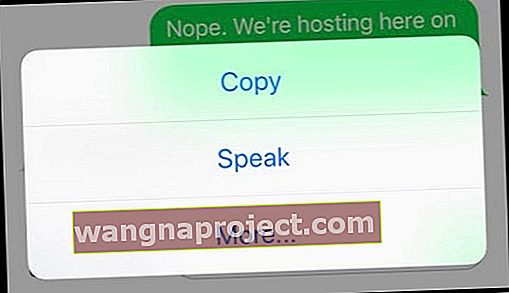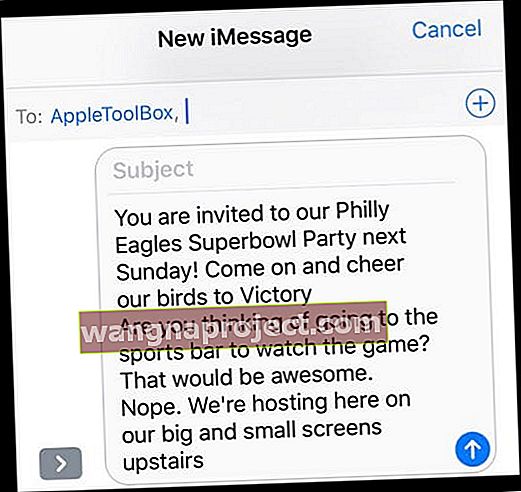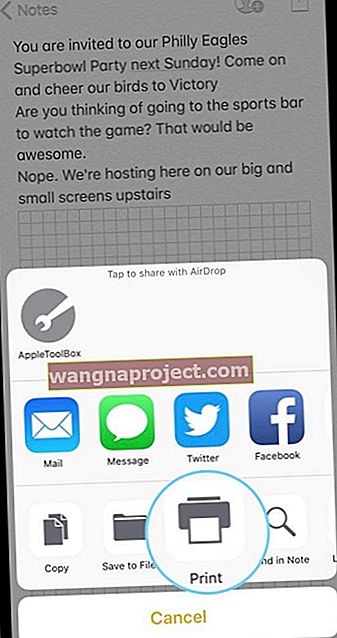ייתכן שתרצה להדפיס את ההודעות שלך מסיבות שונות. ניתן להעתיק ולהדביק בקלות הודעות טקסט בודדות, אך שימו לב כי אין דרך ישירה להדפיס שיחות טקסט. עם זאת, אם ברצונך להשיג עותק של כל הודעות ה- iPhone / iPad שלך (i) לכל מטרה שהיא, תוכל להשתמש בשיטות הבאות! 
שיטה 1 להדפסת שיחות טקסט באפליקציית iMessage ו- SMS
צלם צילום מסך של ההודעות הרצויות והדפס צילום מסך זה!
כדי ללכוד את מסך ה- iPhone או ה- iPad שלך
- ב- iPhone X, לחץ והחזק בו זמנית גם את עוצמת הקול ואת לחצן הצד
- למכשירי אייפון, אייפד ו- iPod Touch מדגם ישן יותר, לחצו על לחצן הבית ועל לחצן ההפעלה / נעילה / שינה במקביל
- או השתמש במגע מסייע בכל הדגמים כדי לצלם צילום מסך ביד אחת!
בהתאם להגדרות הצליל שלך, ייתכן שתשמע גם את צליל התריס של המצלמה כאשר המסך נלכד. לאחר מכן פתח את אפליקציית התמונות שלך (או את גליל המצלמה), מצא את צילום המסך (חפש אלבום צילומי מסך) והדפס אותו.
אם אתה צריך להדפיס את הודעות הטקסט שלך למטרות חוקיות, עדיף לצלם צילומי מסך של כל הודעות הטקסט, כך שהן יוטבעו בזמן, ואז להדפיס את צילומי המסך. ואל תמחק אף אחת מההודעות הללו וודא שאתה מגבה את iDevice באמצעות iCloud ו- iTunes, אם אפשר.
שיטה 2 להדפסת שיחות טקסט באפליקציית iMessage ו- SMS
- אתר את הודעת הטקסט שברצונך להדפיס
- לחץ והחזק את תיבת הטקסט עד שתקפץ תפריט עם האפשרויות הבאות: העתק, נאום, עוד
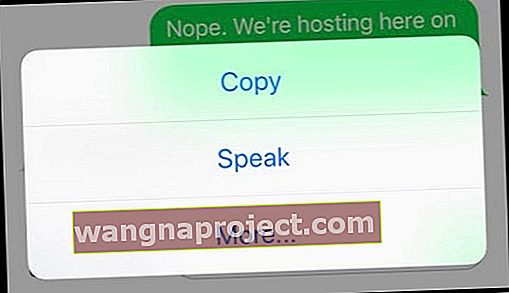
- בחר עוד
- הקש על העיגולים שליד כל שרשור השיחה שברצונך להדפיס
- לאחר בחירת כל השיחות, הקש על לחצן החץ קדימה בפינה השמאלית התחתונה של המסך

- העבירו את המסרים לעצמכם
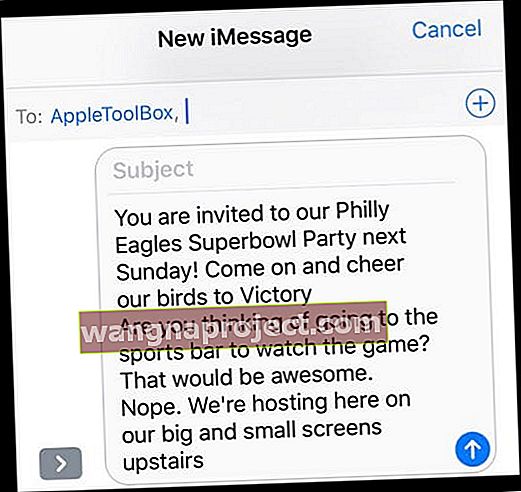
- מגיע טקסט חדש שמכיל את כל השיחות שרוצים להדפיס
- לחץ והחזק אותה בהודעה החדשה ובחר העתק מהתפריט הנפתח
- פתח אפליקציה חדשה, כמו דואר, הערות, תזכורות או משהו דומה והדבק מידע שהועתק

- הדפס מהאפליקציה שבחרת באמצעות תכונת ההדפסה של אותה אפליקציה (לרוב בלחצן גיליון השיתוף או ממוקם באפשרויות התפריט של לחצן העבר)
- חייבת להיות מדפסת התומכת ב- AirPrint כדי להדפיס מ- iPhone, iPad או iPod Touch או אפליקציה התומכת במדפסת שלך
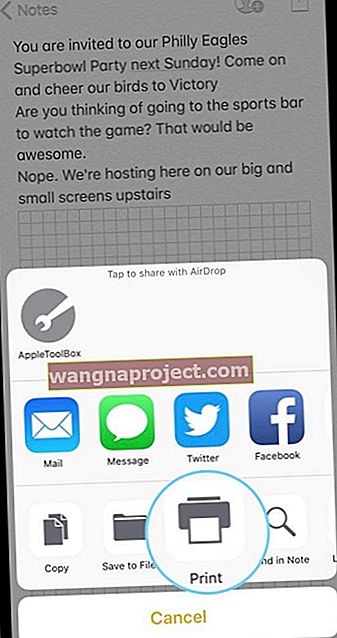
- חייבת להיות מדפסת התומכת ב- AirPrint כדי להדפיס מ- iPhone, iPad או iPod Touch או אפליקציה התומכת במדפסת שלך
כיצד להדפיס טקסטים באמצעות גרסאות iOS מדור קודם
- אתר את ההודעות שאתה רוצה להדפיס
- הקש על ערוך
- בדוק את כפתורי העיגול לצד כל פריט
- הקש על העבר ושלח את ההודעות שנבחרו לעצמך
- כשתקבל את ההודעה ששלחת זה עתה, הקש והחזק כדי להעתיק ולהדביק במקום אחר (למשל אפליקציית Notes) ולהדפיס